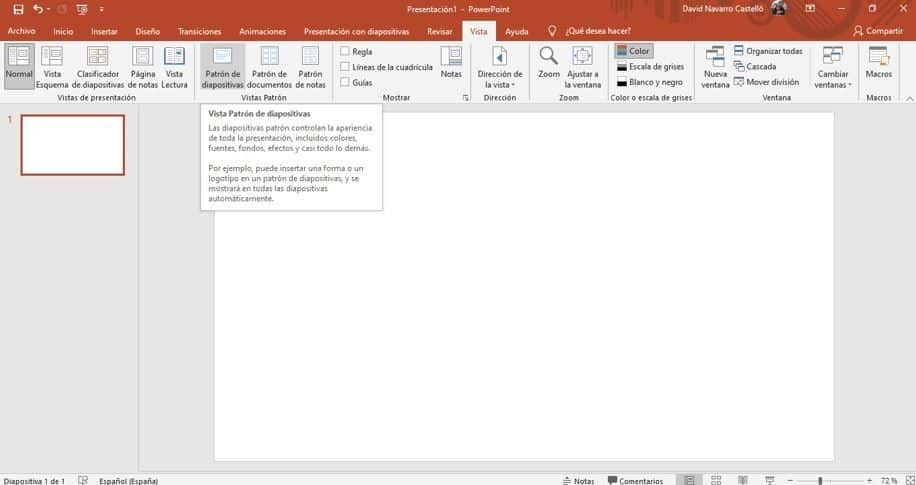El patrón de diapositivas o plantilla es un elemento que almacena información sobre los estilos de fuente, la ubicación y el tamaño de los contenedores, el diseño del fondo y las combinaciones de colores.
Podemos definir patrones para las diapositivas, los documentos de impresión y los documentos de notas. Sin embargo, en este apartado nos centraremos sólo en el patrón de diapositivas.
La finalidad de este patrón es permitir los cambios globales y que dichos cambios se reflejen en todas las diapositivas de la presentación. De esta manera es muy útil para conseguir:
- Cambiar las propiedades de la fuente en todas las diapositivas.
- Insertar objetos, como un logotipo, para que aparezca en varias diapositivas
- Cambiar la ubicación, el tamaño y el formato de los contenedores
Para acceder a esta herramienta, acudimos a la cinta de opciones vista.
Vista Patrón de diapositivas
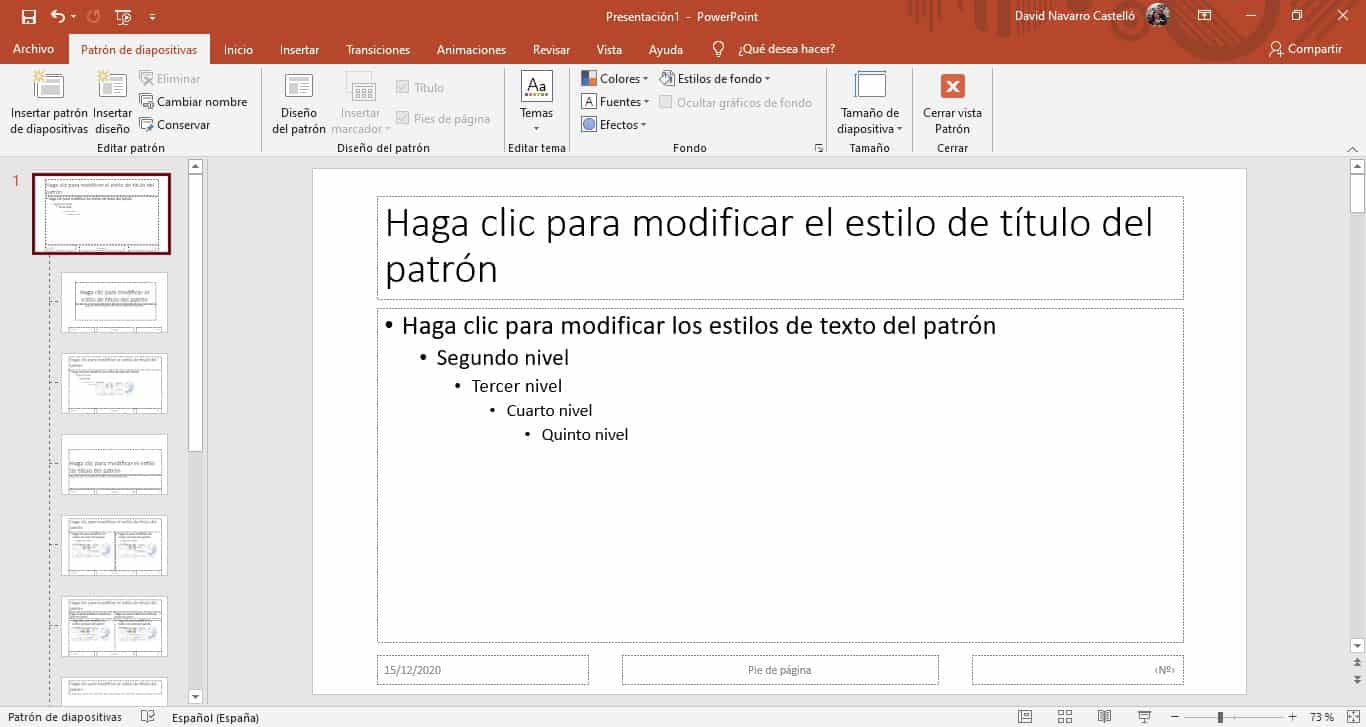
Curso de PowerPoint con ejercicios prácticos
Esta entrada es parte de nuestro Curso de PowerPoint con ejercicios prácticos. Si lo deseas Accede al curso de PowerPoint gratuito para conocer todo su contenido.